コンソール

画面の底部にはコンソールバーが表示されます。 コンソールには警告やエラーメッセージが表示されます。
- 警告やエラーメッセージが表示されない場合は何も表示されません。
- 警告やエラーメッセージが表示されている場合、コンソールバーをクリックするとコンソールウィンドウが開きます。
コンソールウィンドウ¶
コンソールウィンドウには警告やエラーメッセージの履歴が表示されます。
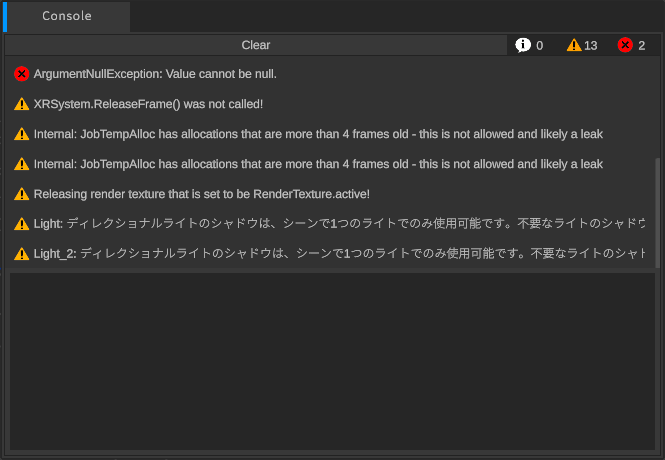
警告¶
![]()
警告は ShotBooth の機能の制限や状態を通知します。
例えばディレクショナルライトのシャドウが複数のライトで使用されている場合は「Light_2: ディレクショナルライトのシャドウは、シーンで 1 つのライトでのみ使用可能です。不要なライトのシャドウを OFF にしてください」というメッセージが表示されます。
警告が表示されている場合でも、ShotBooth を継続して使用しても問題ありません。
エラー¶
![]()
エラーは ShotBooth で発生した致命的な問題を通知します。
エラーが発生した場合はプロジェクトを保存して ShotBooth を終了してください。 エラーが発生したまま ShotBooth を使用し続けると、意図しない動作が発生する可能性があります。
再現性のあるエラーが発生する場合¶
特定の操作で再現可能なエラーが発生する場合は、PSOFT ユーザーページにログインして「技術サポート/バグ報告フォーム」から問題の再現手順とエラーメッセージをお知らせください。
エラーメッセージはコンソールウィンドウを開き、エラーの行をクリックすると、詳細なエラー内容が表示されます。このテキストを Ctrl + C でコピーして送ってください。
また、プロジェクトファイルを開いた場合や、特定のモデルデータでエラーが出る場合は、プロジェクトファイルやモデルデータも合わせてサポートに送ってください。
再現性のあるクラッシュが発生する場合¶
ShotBooth が再現性のある操作で強制終了してしまう場合は、問題の再現手順とクラッシュレポートを PSOFT サポートまで送ってください。
クラッシュレポートが保存されたディレクトリは、以下の手順で開くことができます。
- Windows エクスプローラーを開きます。
- Windows エクスプローラーのパスに %Temp% と入力してください。Temp フォルダが開きます。
- PSOFT フォルダ内の Crashes フォルダを圧縮して送ってください。